笔记本电脑无声问题解决办法(恢复笔记本电脑声音的简单方法)
33
2024-06-13
随着我们使用笔记本电脑的时间越来越久,很容易就会发现C盘空间不足的问题。当C盘空间不足时,不仅会影响系统的运行速度,还会导致电脑性能下降,甚至无法正常工作。如何处理笔记本电脑C盘空间不足的问题变得非常重要。本文将为您介绍一些有效的方法,帮助您释放C盘空间,提升电脑性能。
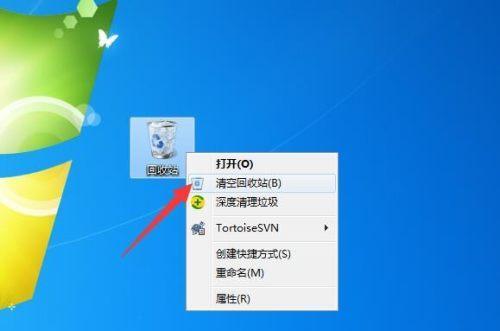
删除临时文件
通过删除电脑上的临时文件,可以快速释放一部分C盘空间。在“运行”对话框中输入“%temp%”,打开临时文件夹,然后按照“Ctrl+A”选中所有文件并删除。
清理回收站
回收站中储存了我们删除的文件,这些文件虽然在回收站中看不到,但实际上仍占用了硬盘空间。定期清空回收站,可以释放大量的C盘空间。只需右键点击回收站图标,选择“清空回收站”即可。
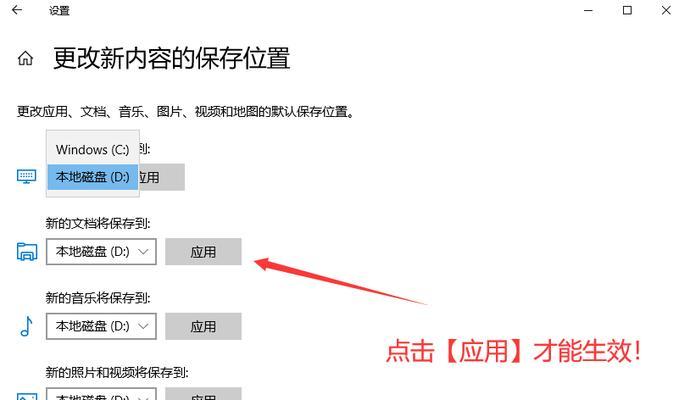
卸载不常用的软件
打开控制面板,选择“程序”或“程序和功能”,找到不常用的软件并进行卸载。这样可以减轻C盘的负担,释放更多的空间。
清理系统垃圾文件
在运行对话框中输入“cleanmgr”,打开磁盘清理工具。选择需要清理的磁盘(即C盘),勾选所需的选项(如“临时文件”、“下载文件”等),然后点击“确定”进行清理。
移动个人文件
将一些占用较大空间的个人文件(如照片、视频等)移动到其他磁盘或外部存储设备中,可以有效释放C盘空间。只需将文件复制到目标位置,然后删除原文件即可。

压缩C盘文件
对于一些不常用的文件或文件夹,可以选择将其进行压缩,以节省存储空间。右键点击文件或文件夹,选择“属性”,在“常规”选项卡中点击“高级”,勾选“压缩内容以节省磁盘空间”,然后点击“确定”。
禁用休眠功能
休眠功能会在电脑休眠时保存系统状态到磁盘中,占用一定的空间。如有需要,可以禁用休眠功能,释放被系统保留的空间。打开命令提示符,输入“powercfg.exe/hibernateoff”,然后按回车键执行。
清理浏览器缓存
浏览器缓存可以帮助网页更快地加载,但同时也会占用硬盘空间。定期清理浏览器缓存,可以释放一些C盘空间。打开浏览器的设置菜单,找到“清除缓存”选项,并进行清理。
禁用系统恢复功能
系统恢复功能会在系统崩溃时创建还原点,占用一定的磁盘空间。禁用系统恢复功能可以释放C盘空间,但同时也会导致系统崩溃后无法进行恢复。谨慎操作。打开控制面板,选择“系统和安全”,然后点击“系统”,找到“系统保护”选项,选择C盘并点击“配置”,最后选择“禁用系统保护”。
清理无用的注册表项
通过运行注册表编辑器(输入“regedit”),可以清理掉无用的注册表项。但在进行操作前,请先备份注册表以防止意外情况发生。
优化磁盘碎片整理
运行磁盘碎片整理工具(输入“dfrgui”),可以对硬盘进行优化,提升读写速度,从而间接释放C盘空间。
定期清理下载文件夹
下载文件夹是我们下载文件的存放位置,但往往容易忽视清理。定期清理下载文件夹,可以及时释放C盘空间。只需打开下载文件夹,选中不再需要的文件并删除。
关闭自动备份功能
一些软件或系统会自动进行备份操作,占用大量的磁盘空间。关闭自动备份功能可以节省空间。打开相应软件的设置选项,找到“备份”或“自动备份”选项,将其关闭。
安装大容量硬盘或使用外部存储设备
如果C盘空间不足的问题无法通过上述方法解决,可以考虑安装大容量的硬盘,或者使用外部存储设备来扩展存储空间。
定期清理垃圾文件
定期使用磁盘清理工具或第三方清理软件,对C盘进行全面的清理,清除垃圾文件和无效注册表项,保持系统的良好运行状态。
C盘空间不足是笔记本电脑常见的问题,但通过合理的处理方式,我们可以有效释放C盘空间,提升电脑性能。删除临时文件、清理回收站、卸载不常用的软件、清理系统垃圾文件等方法都能帮助我们解决这一问题。同时,我们也可以将个人文件移动到其他磁盘、压缩文件、禁用休眠功能等来节省空间。定期清理浏览器缓存、关闭自动备份功能、安装大容量硬盘或使用外部存储设备等也是有效的解决办法。只要我们掌握这些方法并进行适当操作,就能保持笔记本电脑的良好运行状态。
版权声明:本文内容由互联网用户自发贡献,该文观点仅代表作者本人。本站仅提供信息存储空间服务,不拥有所有权,不承担相关法律责任。如发现本站有涉嫌抄袭侵权/违法违规的内容, 请发送邮件至 3561739510@qq.com 举报,一经查实,本站将立刻删除。